Dlaczego bateria mojego iPhone'a wyczerpuje się tak szybko, nagle
Autor: Vernon Roderick, Ostatnia aktualizacja: September 15, 2020
iPhone to jedno z popularnych urządzeń mobilnych, które zostało zaprojektowane i opracowane przez Apple. Działa na systemie iOS, który umożliwia wykonywanie i odbieranie połączeń, zarządzanie plikami, e-mailami, robienie zdjęć, odtwarzanie filmów i gier oraz inne funkcje. W przypadku wystąpienia problemu, takiego jak dlaczego nagle bateria mojego iPhone'a wyczerpuje się tak szybko.
Istnieje wiele powodów, które powodują ten problem. Aby pomóc w rozwiązaniu tego problemu, w tym artykule przedstawiono wiele metod, które można zastosować, w tym tworzenie kopii zapasowych i przywracanie danych na urządzeniu w razie potrzeby.
Część 1: Sprawdź zużycie baterii i stan urządzenia iPhoneCzęść 2: Jak rozwiązać problem: Dlaczego bateria mojego iPhone'a wyczerpuje się tak szybko, wszystko nagleCzęść 3: Podsumowanie
Część 1: Sprawdź zużycie baterii i stan urządzenia iPhone
Ta sekcja zawiera szczegółowe instrukcje, jak sprawdzić zużycie baterii w urządzeniu iPhone i pokazać aktywność aplikacji, które mogą mieć wpływ na zużycie energii.
Jak sprawdzić zużycie baterii w telefonie iPhone:
- Krok 01: Na urządzeniu iPhone przejdź do Ustawień.
- Krok 02: Stuknij w bateria.
- Krok 03: Zostanie wyświetlone zużycie baterii. Stuknij w Pokaż aktywność przycisk.
- Krok 04: Stuknij w Ostatnio 10 Dni. Zobaczysz aplikacje, które zużywają więcej energii w ciągu ostatnich dziesięciu dni.
Możesz wymusić zamknięcie tych aplikacji i sprawdzić, czy zużycie baterii jest nadal takie samo jak wcześniej. W następnej sekcji opisano różne metody, które możesz spróbować rozwiązać dlaczego nagle bateria mojego iPhone'a wyczerpuje się tak szybko.
Jak sprawdzić stan baterii swojego iPhone'a:
- Krok 01: Na urządzeniu iPhone przejdź do Ustawienia.
- Krok 02: Stuknij w bateria.
- Krok 03: Stuknij w Kondycja baterii.
Wyświetli procentową maksymalną pojemność baterii i maksymalną wydajność. Maksymalna pojemność to miara pojemności baterii w stosunku do czasu jej nowej. Mniejsza pojemność może skutkować mniejszą liczbą godzin użytkowania.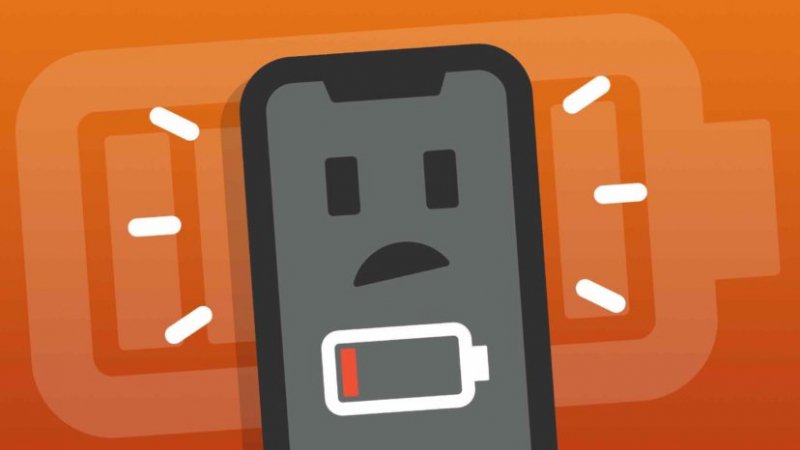
Część 2: Jak rozwiązać problem: Dlaczego bateria mojego iPhone'a wyczerpuje się tak szybko, wszystko nagle
W tej sekcji przedstawiono różne procesy, które dostarczą wskazówek, jak rozwiązać problem dlaczego nagle bateria mojego iPhone'a wyczerpuje się tak szybko. Istnieje wiele przyczyn, dla których występuje, może to być problem z oprogramowaniem lub sprzętem.
Wyłącz Bluetooth lub Wi-Fi, gdy nie są używane
Gdy ustawienie Bluetooth lub Wi-Fi jest włączone, może zużywać więcej energii, co może szybko wyczerpać baterię. Rozsądnie jest wyłączyć te ustawienia, gdy nie są używane. Jeśli korzystasz również z mobilnej transmisji danych, wyłącz ustawienie Wi-Fi.
- Krok 01: Na urządzeniu iPhone przejdź do Ustawień.
- Krok 02: Stuknij w Wi-Fi.
- Krok 03: Stuknij w Wi-Fiopcja wyłączenia (musi być wyszarzona).
- Krok 04: Wróć do Ustawienia.
- Krok 05: Stuknij w Bluetooth.
- Krok 06: Wyłącz Bluetooth
- Krok 07: Odłącz urządzenia łączące.
Dostęp do ustawień można również uzyskać za pośrednictwem Centrum sterowania. Przesuń palcem w górę ekranu i znajdź ikony Bluetooth i Wi-Fi. Ikona nie powinna być podświetlana, jeśli jest wyłączona.
Włącz tryb niskiego zużycia energii, gdy bateria jest słaba
Gdy bateria iPhone'a się rozładuje, możesz włączyć tryb niskiego zużycia energii, aby wydłużyć czas pracy baterii. Tryb niskiego zużycia energii wyłącza lub ogranicza niektóre procesy w urządzeniach iPhone, takie jak automatyczne pobieranie, Wi-Fi, aplikacje działające w tle, efekty i inne funkcje, aż do całkowitego naładowania urządzenia.
Aby wydłużyć żywotność baterii, upewnij się, że nie wyczerpujesz jej zbyt mocno do 0%. Naładuj urządzenie iPhone, gdy tylko powiadomi Cię o niskim poziomie naładowania baterii, zwykle zanim poziom naładowania spadnie poniżej 20%.
- Krok 01: Na urządzeniu iPhone przejdź do Ustawienia.
- Krok 02: Stuknij w bateria.
- Krok 03: Stuknij w Low Power Mode opcja włączenia (musi być w kolorze zielonym).
W centrum sterowania:
- Krok 01: Na urządzeniu iPhone przejdź do Ustawień.
- Krok 02: Idź do Centrum sterowania.
- Krok 03: Stuknij w Dostosuj formanty.
- Krok 04: Wybierz Low Power Mode i dodaj go do Control Center.
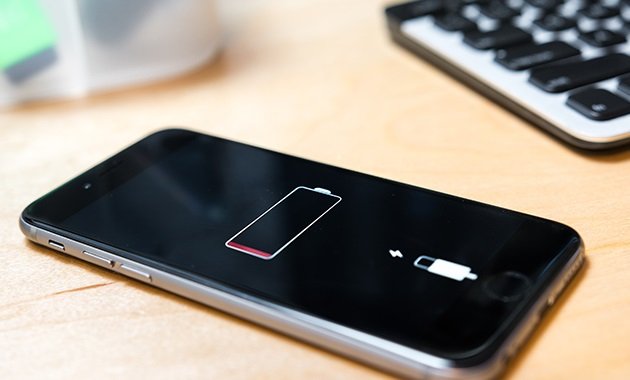
Zmniejsz jasność w urządzeniu iPhone
Jeśli w urządzeniu iPhone jest ustawiona zbyt duża jasność, spowoduje to również duże zużycie baterii. Zmniejsz jasność, ustawiając ją na średnio jasną lub niższą. Możesz także spróbować wyłączyć funkcję automatycznej jasności w urządzeniu, ponieważ dostosowuje się ona do wymagań, co powoduje nagłe wyczerpywanie się baterii iPhone'a.
- Krok 01: Na urządzeniu iPhone przejdź do Ustawienia.
- Krok 02: Stuknij w Wyświetlacz i jasność.
- Krok 03: Stuknij w Automatyczna jasność opcja wyłączenia (musi być wyszarzona).
Wymuś zamknięcie aplikacji, które zużywają więcej energii
Aplikacje, które są uruchamiane i działają, również mogą zużywać więcej baterii. Możesz sprawdzić w ustawieniach baterii, aby sprawdzić aktywność aplikacji w zakresie zużycia i wymusić jej zamknięcie, aby sprawdzić, czy może zmniejszyć zużycie energii.
- Krok 01: Na urządzeniu iPhone dotknij dwukrotnie przycisku Początek. W przypadku innych wersji iPhone'a przesuń palcem w górę od dołu ekranu, aż pojawi się przełącznik aplikacji.
- Krok 02: Pojawi się przełącznik aplikacji. Wybierz aplikację, której zamknięcie chcesz wymusić.
- Krok 03: Przesuń w górę kartę aplikacji, aby ją zamknąć i zamknąć.
Możliwe jest również, jeśli ostatnia aktualizacja aplikacji powoduje szybkie rozładowanie baterii iPhone'a, spróbuj odinstalować aktualizacje lub aplikację, aby sprawdzić.
Uruchom ponownie urządzenie iPhone
Uruchom ponownie urządzenie iPhone, aby wyczyścić pamięć i pamięć podręczną po wymuszeniu zamknięcia wszystkich uruchomionych aplikacji.
- Krok 01: Naciśnij przycisk włączania / wyłączania zasilania przez kilka sekund, aż pojawi się logo Apple.
- Krok 02: przesuń palcem Przesuń, aby wyłączyć ikonę od lewej do prawej, aby wyłączyć iPhone'a.
- Krok 03: Naciśnij ponownie przycisk włączania / wyłączania, aby włączyć urządzenie mobilne.
Zaktualizuj swoje aplikacje
Jeśli Twoje aplikacje są już nieaktualne, może to spowodować szybkie wyczerpanie baterii. Spróbuj ponownie zainstalować aplikacje, aby uzyskać najnowsze aktualizacje od programistów.
- Krok 01: Na urządzeniu iPhone uruchom plik App Store.
- Krok 02: Stuknij w Aktualizacja Wszystko.
- Krok 03: Poczekaj, aż wszystkie aktualizacje aplikacji zostaną zainstalowane.
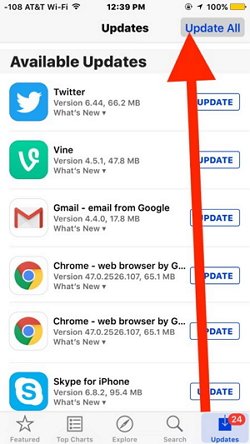
Wyłącz tryb samolotowy
Jak zapobiec tak szybkiemu wyczerpywaniu się baterii iPhone'a? Kiedy w Twojej okolicy jest słaby sygnał komórkowy, Twoje urządzenie iPhone będzie zużywać więcej energii, aby uzyskać dobry sygnał do odbierania połączeń i obsługiwać dobre połączenie danych. Jeśli znajdujesz się w obszarze o bardzo słabym sygnale, spróbuj włączyć Tryb samolotowy i wyłącz go, gdy dotrzesz do obszaru o dobrym sygnale. W trybie samolotowym nie możesz wykonywać ani odbierać połączeń.
- Krok 01: Na urządzeniu iPhone przejdź do Ustawienia.
- Krok 02: Stuknij w Tryb samolotowy opcja włączenia (musi być w kolorze zielonym).
- Aby go wyłączyć, dotknij go ponownie, aby go wyłączyć (wyszarzony).
Wyłącz wibracje w urządzeniu iPhone
Przejrzyj ustawienia na swoim iPhonie, jeśli funkcja wibracji jest włączona dla każdego otrzymanego powiadomienia, ponieważ może to spowodować problem, dlaczego nagle bateria mojego iPhone'a wyczerpuje się tak szybko.
- Krok 01: Na urządzeniu iPhone przejdź do Ustawienia.
- Krok 02: Stuknij w
- Krok 03: Stuknij w Wibracje na pierścieniu opcja wyłączenia (wyszarzona).
- Krok 04: Stuknij w Wibracja w trybie cichym opcja wyłączenia (wyszarzona).
Zmień dynamiczną tapetę na swoim urządzeniu iPhone
Dynamiczne tapety mogą wyczerpać baterię iPhone'a szybciej niż tapety nieruchome. Możesz zmienić tapetę na nieruchomą lub wyłączyć tapetę. Możesz ustawić tapety blokady i ekranu głównego tak, aby nie były dynamiczne.
- Krok 01: Na urządzeniu iPhone przejdź do Ustawienia.
- Krok 02: Stuknij w
- Krok 03: Stuknij w Wybierz nową tapetę.
- Krok 04: Stuknij w Nadal
- Krok 05: Wybierz żądaną tapetę.
- Krok 06: W przeglądzie tapety dotknij Powiększenie perspektywy: wyłączone aby wyłączyć ruch tapety.
- Krok 07: Na dole ekranu dotknij zestaw.
- Krok 08: Stuknij w Ustaw oba
Zmniejsz ruchy ekranu
Aby zmniejszyć efekty ruchu ekranu w urządzeniu iPhone, możesz je wyłączyć, aby bateria iPhone'a nie wyczerpała się tak szybko, wykonując poniższe czynności.
- Krok 01: Na urządzeniu iPhone przejdź do Ustawienia.
- Krok 02: Stuknij w
- Krok 03: Wybierz
- Krok 04: Stuknij w Zmniejszyć ruch.
- Krok 05: Stuknij w Zmniejsz Motion opcja włączenia (musi być w kolorze zielonym).
Wyłącz usługi lokalizacyjne
Aby rozwiązać problem, dlaczego bateria mojego iPhone'a nagle wyczerpuje się tak szybko, spróbuj wyłączyć usługi lokalizacji, ponieważ korzysta z Bluetooth, GPS i hotspotu Wi-Fi, aby uzyskać lokalizację Twoich aplikacji. Możesz także wybrać, która konkretna aplikacja będzie miała dostęp do usług lokalizacyjnych.
- Krok 01: Na urządzeniu iPhone przejdź do Ustawienia.
- Krok 02: Stuknij w
- Krok 03: WybierzUsługi lokalizacyjne.
- Krok 04: Stuknij w Usługi lokalizacyjne opcja wyłączenia (wyszarzona).
- Lub wybierz konkretną aplikację, która będzie korzystać z usług lokalizacji.
- Krok 05: Wybierz Nigdy jeśli aplikacja nie będzie korzystać z usług lokalizacji.
Sprawdź, czy urządzenie iPhone działa w najnowszej wersji iOS
Sprawdź, czy urządzenie iPhone działa z najnowszymi aktualizacjami zainstalowanego systemu iOS, aby zapobiec problemowi, który powoduje, że bateria mojego iPhone'a nagle wyczerpuje się tak szybko.
- Krok 01: Na urządzeniu iPhone przejdź do
- Krok 02: Stuknij w Ogólne warunki.
- Krok 03: Stuknij w Aktualizacja oprogramowania.
- Krok 04: Zostaniesz zapytany, czy są dostępne aktualizacje. Stuknij w Ściągnij i zainstaluj.
- Krok 05: Uruchom ponownie urządzenie iPhone po pomyślnym zainstalowaniu aktualizacji.
Zresetuj urządzenie iPhone
Spróbuj zresetuj urządzenie iPhone do oryginalnych ustawień fabrycznych i zobacz, czy problem z tym, dlaczego bateria mojego iPhone'a wyczerpuje się tak szybko, nagle zostaje rozwiązany. Uwagi: wszystkie dane w telefonie iPhone zostaną usunięte, dlatego należy najpierw wykonać kopię zapasową ważnych danych z urządzenia. Możesz wykonać kopię zapasową danych w iCloud lub za pośrednictwem iTunes na komputerze. Po zresetowaniu możesz przywrócić dane z kopii zapasowej na urządzeniu.
- Krok 01: Na urządzeniu iPhone przejdź do
- Krok 02: Stuknij w Ogólne warunki.
- Krok 03: Stuknij w Zresetuj.
- Krok 04: Stuknij w Wymaż całą zawartość i ustawienia.
- Krok 05: Pojawi się wyskakujące okienko z pytaniem, czy chcesz zaktualizować kopię zapasową iCloud przed skasowaniem. Jest to ważne, jeśli tworzysz kopię zapasową przez iCloud. Stuknij w Utwórz kopię zapasową, a następnie usuń.
- Krok 06: Wprowadź hasło po wyświetleniu monitu i dotknij Wymaż iPhone'a aby rozpocząć resetowanie.
- Krok 07: Poczekaj, aż proces resetowania zostanie zakończony. Upewnij się, że Twój iPhone jest podłączony do źródła zasilania, aby uniknąć przerw.
- Krok 08: Po zresetowaniu przywróć dane z kopii zapasowej do iPhone'a.
Jak przywrócić kopie zapasowe danych:
- Krok 01: Włącz urządzenie iPhone.
- Krok 02: Postępuj zgodnie z instrukcjami wyświetlanymi na ekranie, aż dotrzesz Aplikacje i dane.
- Krok 03: Stuknij w Przywróć z iCloud Backup.
- Krok 04: Zaloguj się do iCloud.
- Krok 05: Wybierz ostatnią kopię zapasową, którą wykonałeś.
- Krok 06: Poczekaj, aż transfer danych zostanie zakończony i zakończ konfigurację na swoim urządzeniu.

Kopia zapasowa i przywracanie danych w systemie iOS Jedno kliknięcie, aby wykonać kopię zapasową całego urządzenia iOS na komputerze. Umożliwia podgląd i przywracanie dowolnego elementu z kopii zapasowej na urządzenie. Eksportuj, co chcesz, z kopii zapasowej na komputer. Brak utraty danych na urządzeniach podczas przywracania. Przywracanie iPhone'a nie spowoduje zastąpienia danych Darmowe pobieranie Darmowe pobieranie
Skontaktuj się z Apple Support
Skontaktować się z Wsparcie Apple online lub możesz odwiedzić sklep Apple Store w Twojej okolicy, aby sprawdzić na swoim urządzeniu iPhone. Może być konieczna wymiana nowej baterii lub możesz potrzebować nowego urządzenia iPhone.
Część 3: Podsumowanie
Dlaczego nagle bateria mojego iPhone'a wyczerpuje się tak szybko? To jest pytanie zadane przez niektórych użytkowników, którzy napotykają problem na swoich urządzeniach iPhone. W tym artykule przedstawiono odpowiedzi, omawiając kilka sposobów wraz z instrukcjami krok po kroku, co mogło spowodować problem i jak go rozwiązać.
Zostaw komentarz
Komentarz
iOS Toolkit
3 Metody odzyskiwania usuniętych danych z iPhone'a lub iPada.
Darmowe pobieranie Darmowe pobieranieGorące artykuły
- Dlaczego nie mogę usunąć zdjęć z mojego iPhone'a?
- Jak ustawić prywatne wiadomości na iPhonie
- Jak odzyskać usunięte wiadomości tekstowe na telefonie iPhone bez komputera
- Grupy iPhone: Łatwy i prosty przewodnik tworzenia
- Zoptymalizuj swój iPhone: jak wyczyścić pamięć podręczną na iPhonie
- Jak rozwiązać awarię iPhone'a Safari (przewodnik 2020)
/
CIEKAWYDULL
/
PROSTYTRUDNY
Dziękuję Ci! Oto twoje wybory:
Doskonały
Ocena: 4.8 / 5 (na podstawie 78 oceny)

